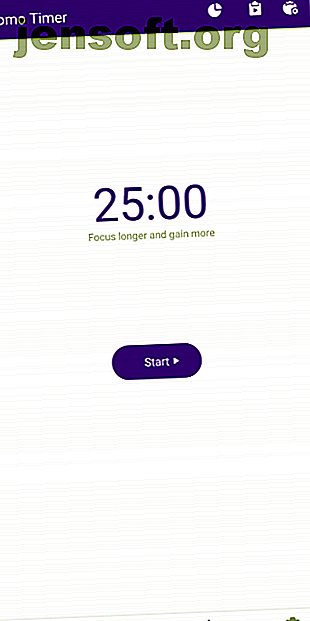
12 TickTick-tips for alle slags oppgaver du kan tenke på
Annonse
TickTick er en av de beste oppgaveadministrasjonsappene som er tilgjengelige der ute. Med mange tips og triks opp ermet og en freemium-modell, har den klart å lage et navn for seg selv i det overfylte markedet.
Men det er ikke alt. Det er en rekke andre nyttige funksjoner gjemt under TickTicks overflate. Her er tolv tips du kanskje ikke kjenner til.
1. TickTicks egen Pomodoro-tidtaker



Pomodoro er en tilnærming til tidsstyring der du bryter ned arbeidet i korte økter atskilt med mini og lange pauser. Det er en smart tidsstyringsteknikk som har vist seg vellykket for mange inkludert meg. TickTick-brukere trenger heldigvis ikke en ekstra app hvis de vil gi den et skudd.
TickTicks apper har en egenfunksjon som lar deg konfigurere Pomodoro-tidtakere. På mobilklienter er den tilgjengelig som en dedikert fane på bunnen. I tilfelle du ikke har det, kan du legge det til ved å gå inn på Innstillinger> Tabulatfelt og aktivere Pomo .
Når du er ferdig, kan du starte en økt ved å trykke på Start-knappen i Pomo-fanen. Du kan tilpasse de forskjellige varighetene, ringetoner og mer ved å trykke på det tredje ikonet øverst.
Ved å trykke på den første vil du få omfattende statistikk over det samme, og det andre lar deg tilordne tidtakeren til en spesifikk oppgave. På desktop-appene må denne funksjonen slås på manuelt fra innstillingene.
2. Bruk hvit støy med Pomo-tidtakere (Premium)
Mens appen teller ned til neste pause under en aktiv Pomodoro-økt, kan den til og med spille en av de flere tilgjengelige hvite lyder. Alternativet finner du under det lille lydikonet på tidtakerskjermen. Det er en mengde melodier inkludert skog, regn, bølger og mer. Du må imidlertid være en premium bruker for dette.
Hvis du ikke er villig til å betale for hvite lyder, kan du alltid ansette andre iOS- og Android-apper for hvit støy. Hvordan holde deg i fokus ved å kontrollere støyen rundt deg? Hvordan holde deg i fokus ved å kontrollere støyen rundt deg. Har du problemer med å holde fokus? Lær om hvordan du bruker støyfarger for å forbedre fokus og produktivitet. Les mer .
3. Spor ytelse med statistikk og innsikt


TickTick har også en side der den viser et antall diagrammer basert på ytelsen din til dags dato. Du kan se hvor godt du takler tidsfrister, som vanligvis er den mest produktive dagen, fullføringsgraden og mye mer.
Hvis du er en premiumabonnent, kan du gå til bestemte perioder og analysere forbedringene dine. Du kan åpne denne siden ved å trykke på profilbildet ditt i venstre navigasjonsskuff.
4. Øk resultatene dine
Basert på en rekke faktorer som antall oppgaver du har fullført, opprettholder TickTick en prestasjonspoeng og et profilnivå også. Den ligger i den samme statistikk- fanen. Dessuten viser TickTick en relativ beregning for å vite hvor mye mer produktiv du er enn resten av brukerne.
Videre har TickTick designet et insentiv for deg å øke prestasjonsresultatene. Du kan låse opp nye temaer når du når et bestemt nivå.
5. Tilpass TickTick med temaer


TickTick tilbyr en bred samling av temaer også som kan brukes både på skrivebordet og mobilappene. De er til stede i Innstillinger under Tema .
Mens for de fleste av dem, må du oppgradere til premiumabonnementet, er det også en håndfull gratis. Som nevnt kan du få nye temaer ved å tjene flere prestasjonspoeng.
6. Smart tekstgjenkjenning


TickTick har en hendig, slags skjult innstilling som du litt kan få ned tiden det tar deg å legge til en ny oppgave. Det kalles smart tekstgjenkjenning, og når det er aktivert, trenger du ikke å redigere merket eller tidsfristen spesielt.
I stedet kan du skrive inn datoen eller taggen i selve oppgavens navnefelt. Så hvis du for eksempel skriver “19 desember dagligvare” vil automatisk stille forfallsdato. I tillegg kan TickTick til og med fjerne datoen eller koden du har skrevet inn i oppgavefeltet. Derfor vil den endelige produksjonen være en oppgave som heter “Dagligvare”, og fristen ble satt til neste 19. desember.
For å bytte denne går du inn på Innstillinger> Oppgavehurtig Legg til> Smart anerkjennelse . Der aktiverer du alle tilgjengelige alternativer, og det er det.
7. Arbeid sammen på delte lister

TickTick er et kompetent samarbeidsverktøy, og i sentrum for det er delte lister. Som navnet antyder, kan du invitere medlemmer til å bli med på en felles liste og administrere den sammen.
I tillegg kan medlemmene legge igjen kommentarer, tildele oppgaver og redigere eksisterende oppgaver. For å dele en liste, trykk på Samarbeid under trepunktsmenyen øverst til høyre.
8. Følg oppgaveaktiviteter (Premium)
For å følge med på medlemmene og hva de har gjort i en delt liste, kan du følge en liste eller en oppgave sine aktiviteter. Det vil fortelle deg hvem som har redigert eller lagt til når og hva.
Den vil også informere deg om når oppgaven ble fullført. Alternativet for oppgave- eller listeaktiviteter er til stede under trepunktsmenyen på mobilen så vel som desktop-apper.
9. Lagre og del lister eller oppgaver som bilder


I tillegg til å la deg dele hele lister eller oppgaver sammen med beskrivelsene deres som tekst, har TickTick også et alternativ for å lagre eller dele dem som bilder. Du kan bruke det til formål som å skrive ut sjekklister eller enkelt dele dem med folk som ikke er på TickTick.
For å gjøre det, må du igjen slå til trepunktsmenyen for en individuell oppgave eller en liste, og der klikker du på Del . Sveip over til Bilde-fanen, og du skal kunne dele bildet eller lagre det lokalt på telefonen.
10. Angi stedsbaserte oppgavepåminnelser


Oppgaver på TickTick kan utløses når du kommer inn i en bestemt lokalitet. For å sette opp slike handlinger, må du legge til plassering i en oppgave.
Når du ser på et bestemt gjøremål, trykk på trepunktsmenyen og der, gå inn på Plassering- alternativet. Naviger til stedet du vil konfigurere, og nederst finner du et par utløsere. TickTick kan skyve påminnelsen enten når du ankommer koordinatene eller forlater stedet.
11. Tilpass Sveipbevegelser (Premium)


På TickTicks mobilapper kan du utføre raske handlinger ved å sveipe til venstre eller høyre over oppgavene. Selv om standardinnstillingene er tilstrekkelige for de fleste brukere, kan du tilpasse hva bevegelsene gjør hvis du vil. Personaliseringsalternativene for de fire bevegelsene kan nås fra Innstillinger> Generelt> Swipes .
12. De fire kvadranter for tidsstyring
TickTick er en av de mer allsidige gjør-appene der ute, og som lar deg øve på et stort utvalg av tidsstyringsmetoder uten å installere flere apper. En av dem implementerer The Four Quadrants of Time Managemen t.
Siden TickTick har muligheten til å opprette mapper, undermapper og mer, kan du enkelt replikere de fire kvadrantene for å håndtere oppgaver med høy og lav prioritet deretter. Teknikken innebærer å dele ut arbeidet ditt i fire seksjoner.
- Q1: Viktig og presserende
- Q2: Viktig og ikke presserende
- Q3: Ikke viktig og presserende
- Q4: Ikke viktig og ikke presserende
For å implementere dette kan du opprette en liste for hver kvadrant og dra dem alle inn i en enkelt mappe. Flytt relevante oppgaver inn i dem og fortsett å gjøre justeringer mens du fortsetter.
Lære det vesentlige av TickTick
Dette var tolv av de mest praktiske tipsene for TickTick-brukere. Men oppgavens apps ekspansive sett med funksjoner kan føles litt overveldende ved første øyekast. Hvis du fremdeles lærer å bli vant til det, her er en rask guide for å forstå det vesentlige av TickTick Hvorfor TickTick er den beste oppgaven for Android Hvorfor TickTick er den beste oppgaven for Android En oppgave-app er viktig for å få ting gjort på en riktig måte, og TickTick er den beste appen for jobben. Les mer .
Utforsk mer om: Oppgavestyring, oppgaveliste.

